- 04/26/2019
- 2 minute pentru a citi
-
-
 d
d -
 D
D -
 j
j -
 c
c -
 v
v
-
Remoted iOS Simulator pentru Windows vă permite să testați aplicațiile de pe aniOS simulator afișată în Windows alături de Visual Studio 2019 și Visual Studio 2017.,
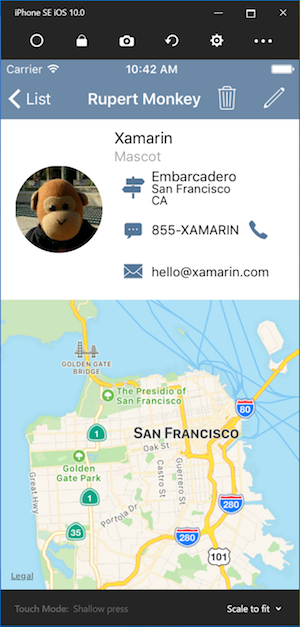
introducere
Remoted iOS Simulator pentru Windows este instalat automat ca parte Xamarin în Visual Studio 2019 și Visual Studio 2017. Pentru a-l utiliza, urmați acești pași:
- asociați Visual Studio 2019 cu o gazdă de construire Mac.
- În Visual Studio, începe depanarea unui proiect iOS sau tvOS. TheRemoted iOS Simulator Pentru Windows va apărea pe mașina dvs.urmăriți acest videoclip pentru un ghid pas cu pas.,
fereastra simulatorului
bara de instrumente din partea de sus a ferestrei simulatorului conține o serie de butoane utile:
-
acasă – simulează butonul Acasă de pe un dispozitiv iOS.blocare – Blochează simulatorul (glisați pentru a debloca).
-
Screenshot-salvează o captură de ecran a simulatorului (stocate în imagini\Xamarin\iOS Simulator\).
-
Setări-afișează tastatura, locația și alte setări.alte opțiuni-aduce diverse opțiuni de simulator, cum ar fi rotirea, se agită gesturi, și Touch ID.,
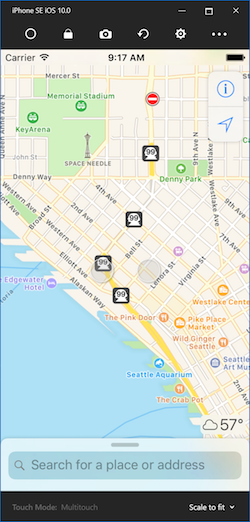
Setări
Clic pe bara de instrumente pictograma de viteze deschide fereastra de Setări:

Aceste setări vă permit să activați tastatura hardware, alege alocarea că dispozitivul ar trebui să raporteze (static și în mișcare locații areboth acceptate), activa Touch ID, și a reseta conținutul și setările pentru simulator.
alte opțiuni
butonul de elipsă al barei de instrumente dezvăluie alte opțiuni,cum ar fi rotirea, gesturile de agitare și repornirea., Aceleași opțiuni poate fi privit ca un listby clic-dreapta oriunde în simulator fereastra lui:
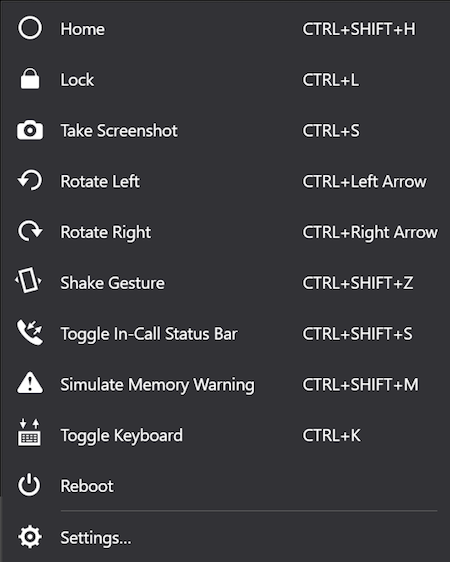
suport Touchscreen
cele Mai moderne computere Windows au ecrane tactile. Deoarece Iossimulator Remoted Pentru Windows acceptă interacțiuni tactile, puteți testa aplicația dvs. cu aceleași gesturi de atingere, glisare și Atingere cu mai multe degete pe care le utilizațicu dispozitive iOS fizice.în mod similar, simulatorul iOS Remoted Pentru Windows tratează Windows Stylusinput ca intrare Apple Pencil.,
manipularea sunetului
sunetele redate de simulator vor proveni de la difuzoarele Mac-ului gazdă.sunetele iOS nu se aud pe computerul Windows.
Dezactivarea Remoted iOS Simulator pentru Windows
Pentru a dezactiva Remoted iOS Simulator pentru Windows, navigați toTools > Opțiuni > Xamarin > iOS Setări și uncheckRemote Simulator pentru Windows.

cu această opțiune dezactivată, depanarea deschide simulatorul iOS pe gazda de construire Mac conectată.,
Depanare
Dacă aveți probleme cu Remoted iOS Simulator, puteți vizualiza jurnalele în aceste locații:
- Mac –
~/Library/Logs/Xamarin/Simulator.Server - Windows
%LOCALAPPDATA%\Xamarin\Logs\Xamarin.Simulator
Dacă vă raportați o problemă în Visual Studio, atașarea aceste jurnale ar putea fi de ajutor (există opțiuni pentru a păstra încărcări privat).
-
Lasă un răspuns